Зміст

BlueStacks підтримує велику кількість мов, що дозволяє користувачеві перемикати мову інтерфейсу майже на будь-яку бажану. Але не всі користувачі можуть розібратися в тому, як змінити цю настройку в нових версіях емулятора, що грунтується на сучасному Android.
Зміна мови в BlueStacks
Відразу ж варто обмовитися, що даний параметр не змінює мову додатків, які ви встановлюєте або вже інсталювали. Для зміни їх мови використовуйте внутрішні настройки, де зазвичай є можливість установки потрібного варіанту.
Ми будемо розглядати весь процес на прикладі останньої на поточний момент версії БлюСтакс &8212; 4, в подальшому можуть бути незначні зміни в діях. Якщо у вас обраний мову, відмінний від російського, орієнтуйтеся на іконки і розташування того чи іншого параметра щодо списку.
Зверніть увагу, що так ви не підміните своє місцезнаходження, оскільки при реєстрації в Google ви вже вказали країну проживання і міняти її не можна. Буде потрібно створювати новий платіжний профіль, що не входить в рамки цієї статті. Простіше кажучи, навіть через включений VPN Гугл як і раніше буде надавати для вас інформацію відповідно до обраного при реєстрації регіоном.
Спосіб 1: Зміна мови Меню Android у BlueStacks
За бажанням Ви можете змінити лише мову інтерфейсу налаштувань. Сам емулятор продовжить працювати на колишньому мовою, і змінюється він вже іншим шляхом, про це написано в другому способі.
- Запустіть BlueStacks, внизу робочого столу натисніть на іконку & 171; більше додатків&187; .
- З представленого списку виберіть &171;Налаштування Android&187; .
- Відкриється меню, адаптоване під емулятор. Знайдіть і виберіть &171; мова та введення&187; .
- Відразу ж переходите в перший пункт &171;мови & 187; .
- Тут ви побачите список використовуваних мов.
- Щоб скористатися новим, його потрібно додати.
- З прокручуваного списку виберіть цікавий і просто натисніть на нього. Він додасться до списку, а щоб зробити його активним, перетягніть на першу позицію, використовуючи кнопку з горизонтальними смугами.
- Інтерфейс відразу ж буде переведений. Однак може змінитися і формат часу з 12-годинного на 24-годинний або навпаки, в залежності від того, що на що міняєте.
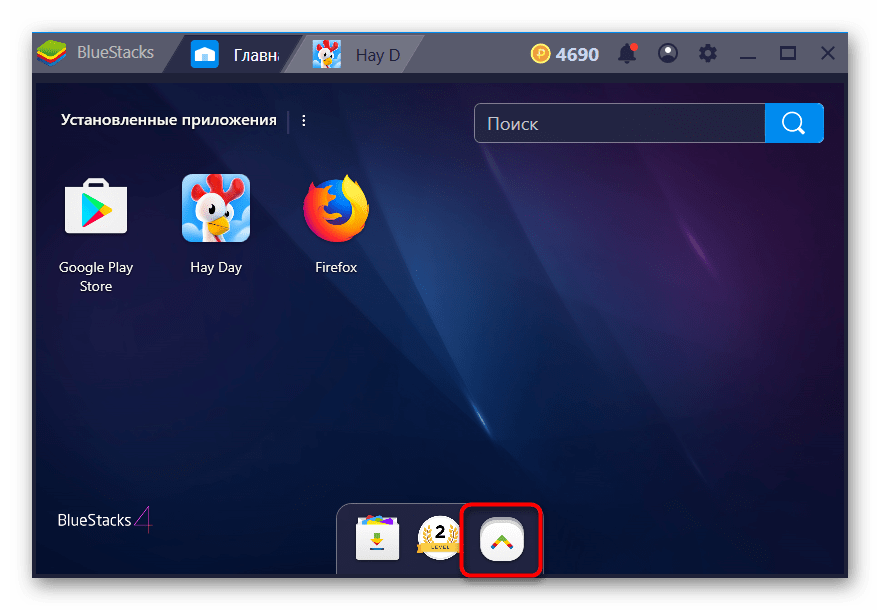
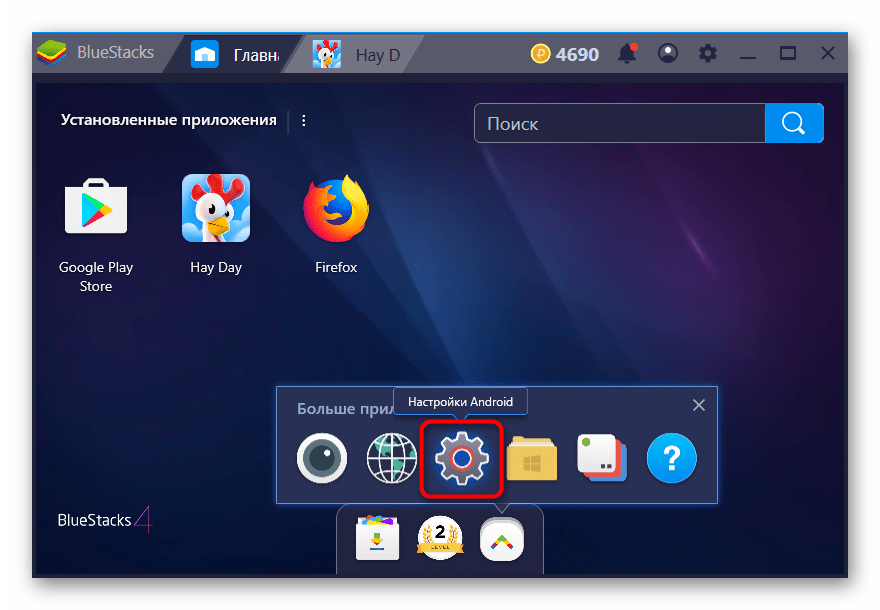
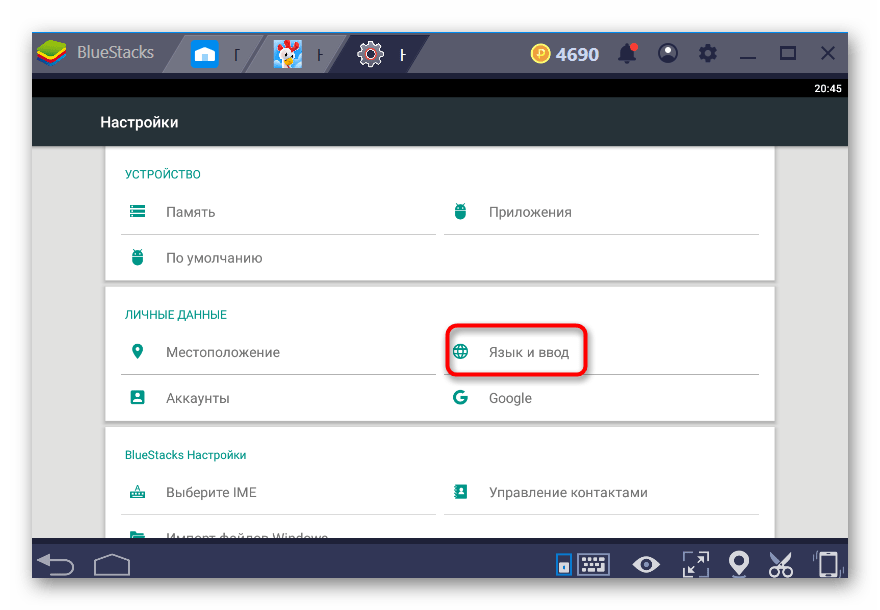
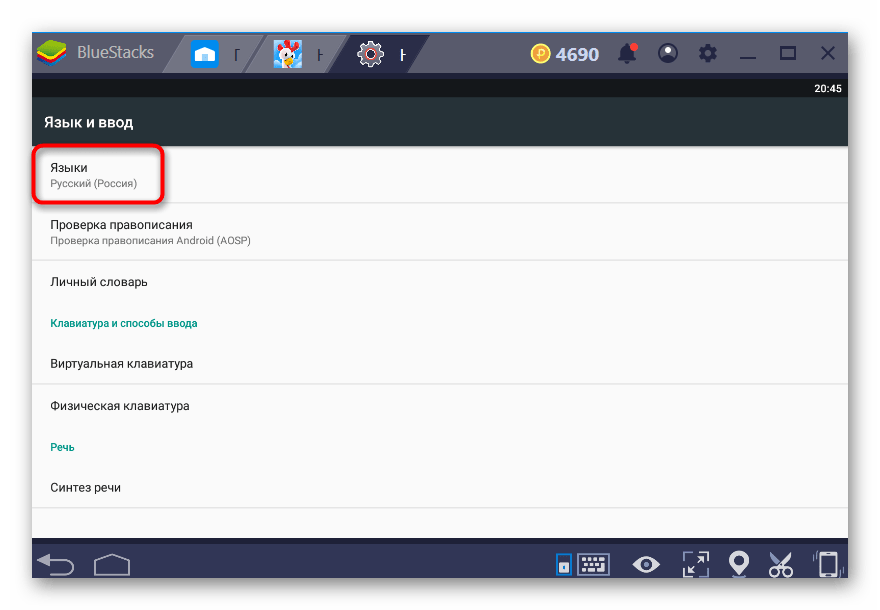
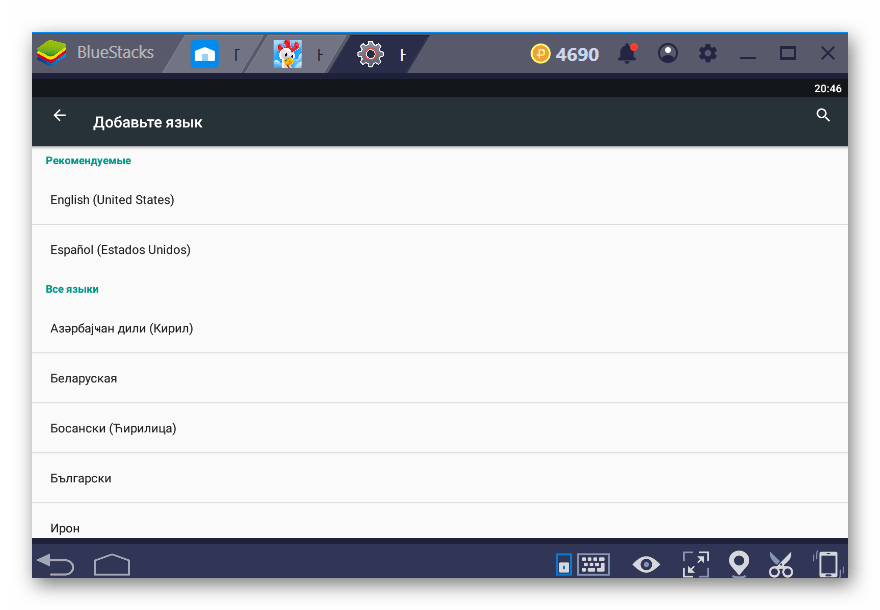
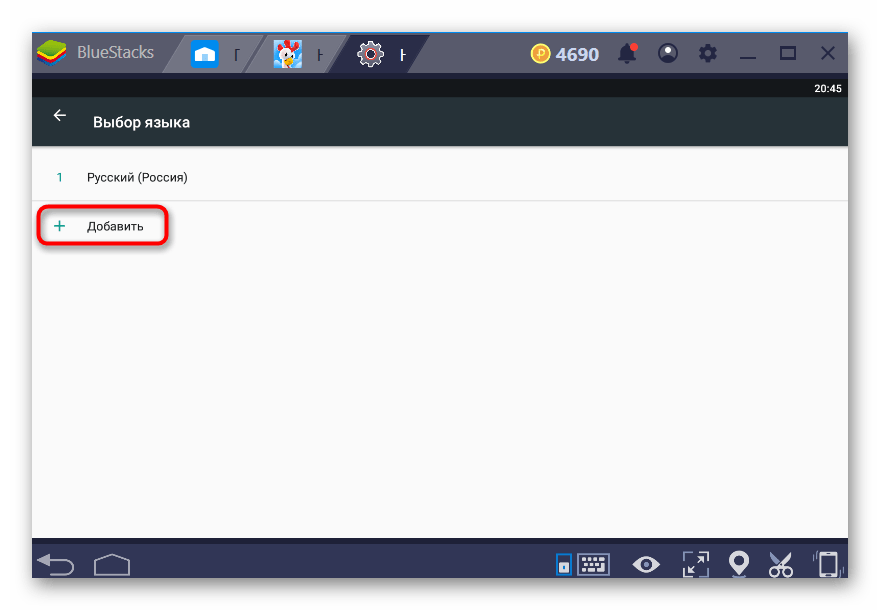
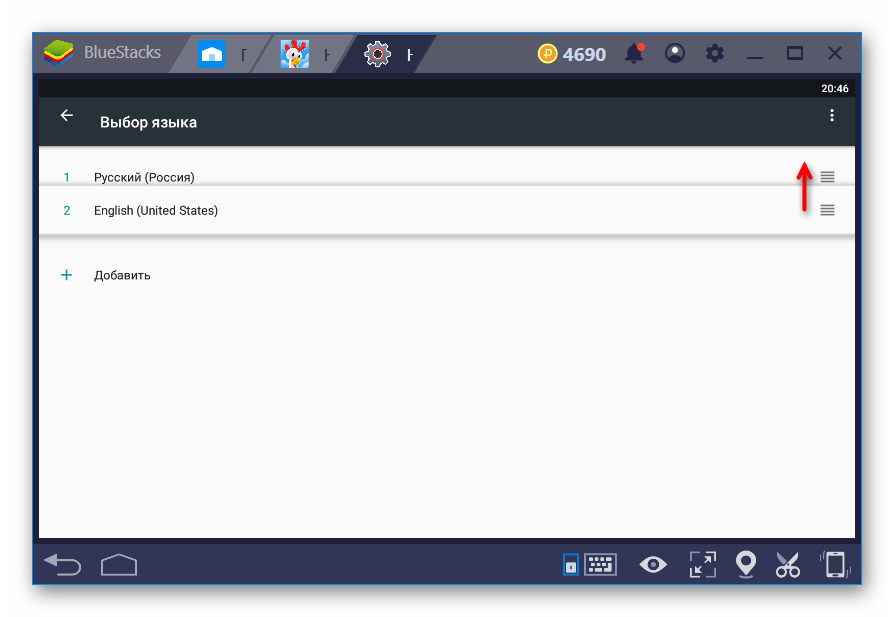
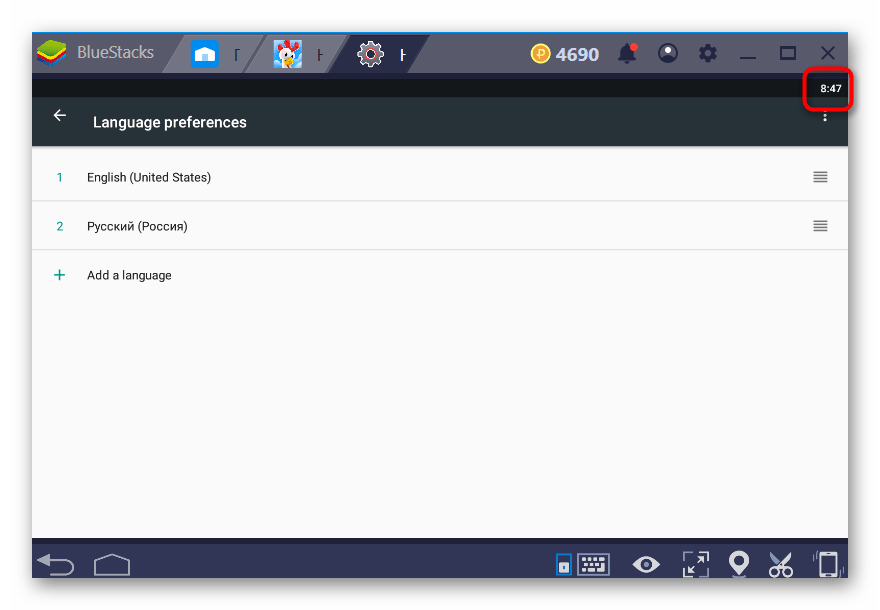
Зміна формату відображення часу
Якщо вас не влаштовує оновлений часовий формат, змініть його, знову ж таки, в Налаштуваннях.
- Натисніть 2 рази кнопку &171; Назад&187; (внизу зліва) для виходу в Головне меню налаштувань і перейдіть в розділ &171; Дата і час&187; .
- Переключіть параметр &171;24-годинний формат&187; і переконайтеся, що час почав виглядати як і раніше.
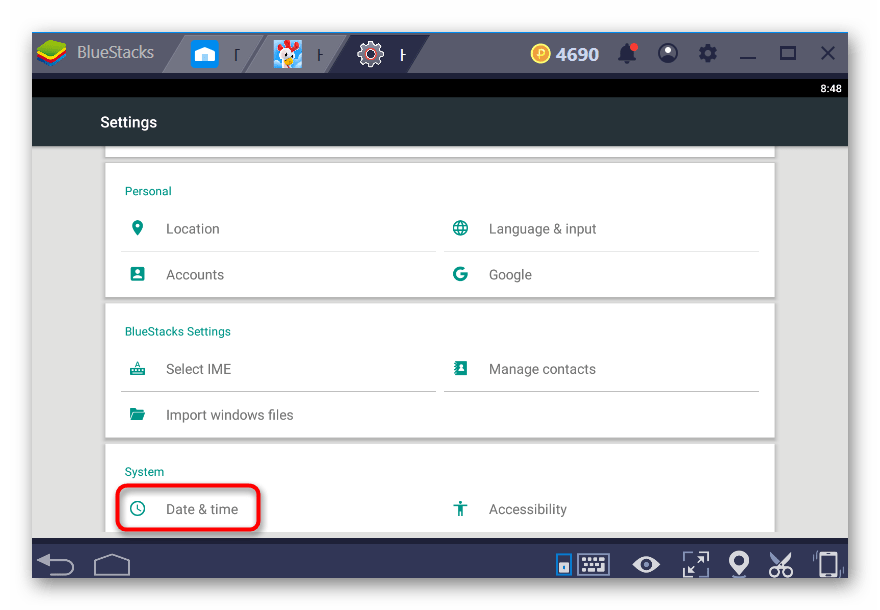
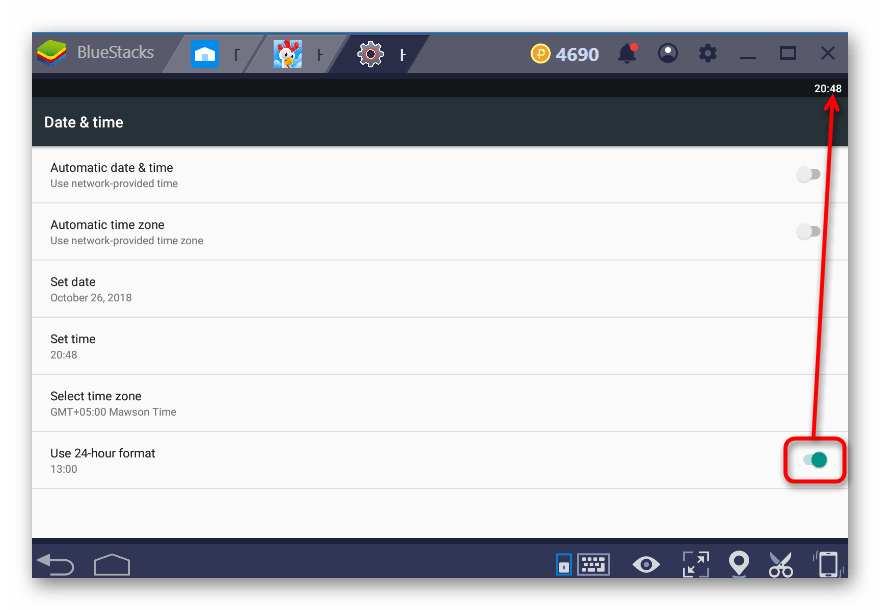
Додавання макета до віртуальної клавіатури
Не всі програми підтримують взаємодію з фізичною клавіатурою, відкриваючи натомість віртуальну. Крім того, десь користувачеві і самому потрібно використовувати її замість фізичної. Наприклад, вам потрібен певний мову, а включати його в налаштуваннях Windows не хочеться. Додати туди бажану розкладку ви можете так само через меню налаштувань.
- Перейдіть до відповідного розділу в &171;Налаштуваннях Android&187; так, як це було описано в кроках 1-3 способи 1 .
- З параметрів виберіть & 171; Віртуальна клавіатура & 187; .
- Перейдіть в Налаштування використовуваної клавіатури, клікнувши по ній.
- Виберіть параметр & 171; мова & 187; .
- Насамперед вимкніть параметр & 171; мови системи & 187; .
- Тепер просто знайдіть потрібні мови та активуйте тумблер навпроти них.
- Змінювати мови при введенні з віртуальної клавіатури можна відомим вам методом &8212; натисканням на значок глобуса.
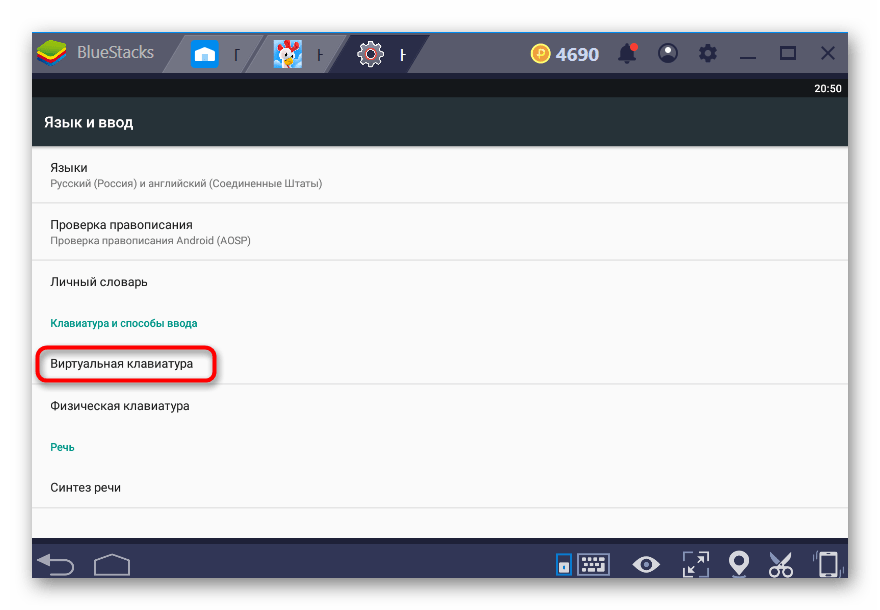

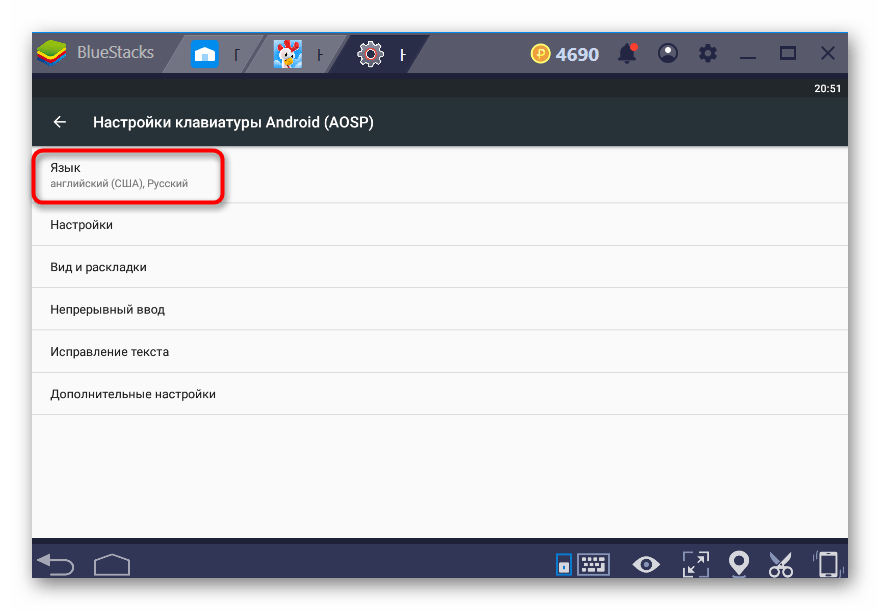
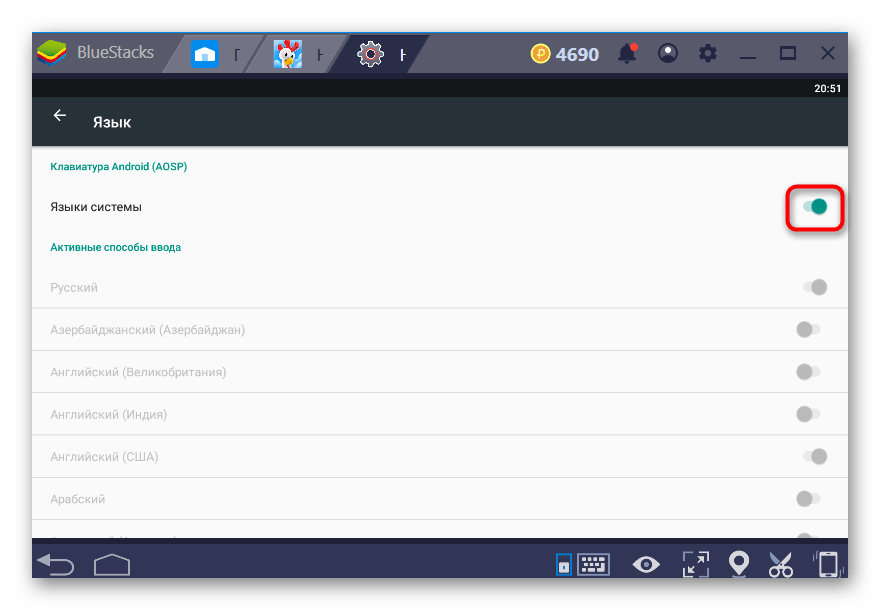
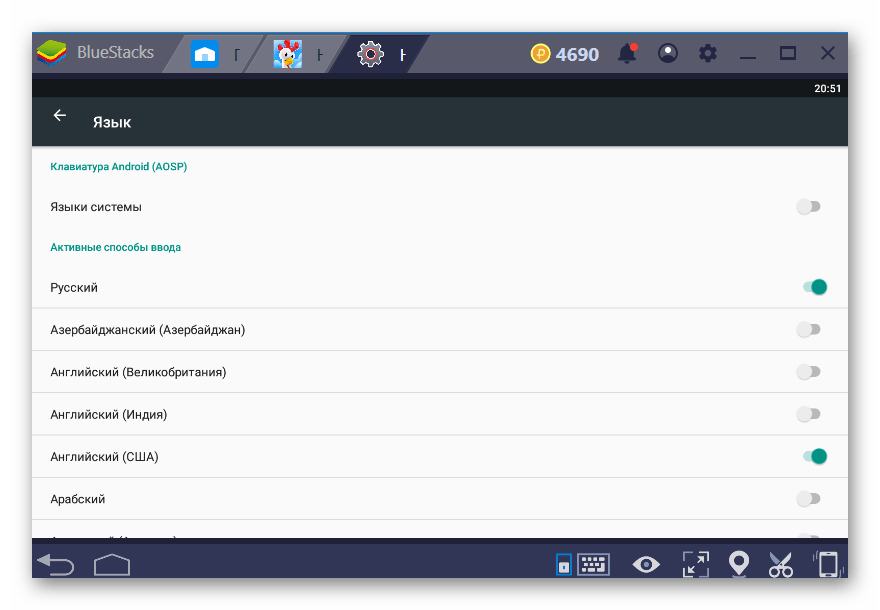
Не забувайте, що спочатку віртуальна клавіатура відключена, тому щоб користуватися їй, в меню &171; мови та введення&187; перейдіть до & 171; фізична клавіатура & 187; .
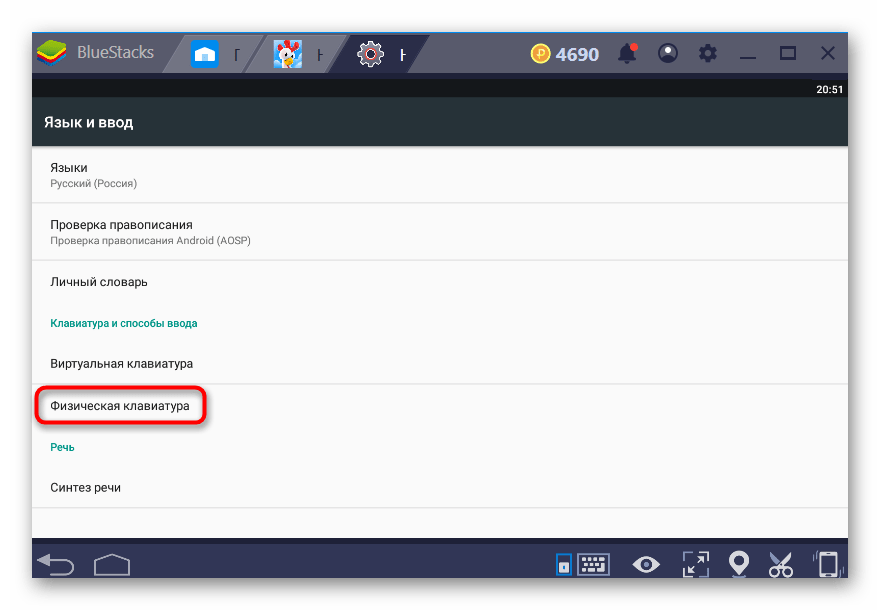
Активуйте тут єдиний доступний параметр.
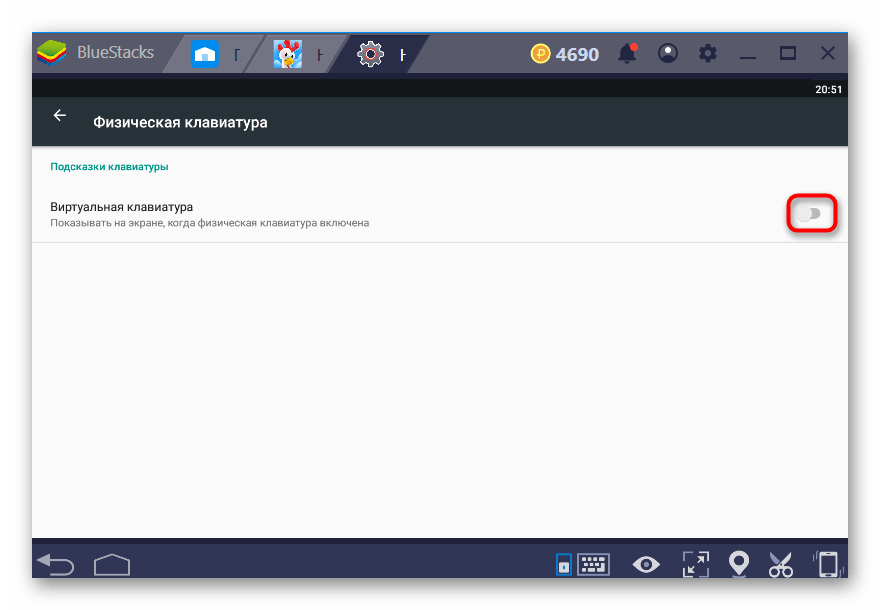
Спосіб 2: Зміна мови інтерфейсу BlueStacks
Ця настройка змінює мову не тільки самого емулятора, але і всередині Android, на якому він, власне, і працює. Тобто, цей спосіб включає в себе ті, про які йшла мова вище.
- Відкрийте BlueStacks, в правому верхньому куті натисніть на іконку з шестерінкою і виберіть & 171; Налаштування&187; .
- Перейдіть на вкладку &171;Параметри&187; і в правій частині вікна виберіть відповідну мову. Поки що додаток переведено на півтора десятка найпоширеніших, в майбутньому, швидше за все, список поповниться.
- Вказавши потрібну мову, ви відразу ж побачите, що інтерфейс був переведений.
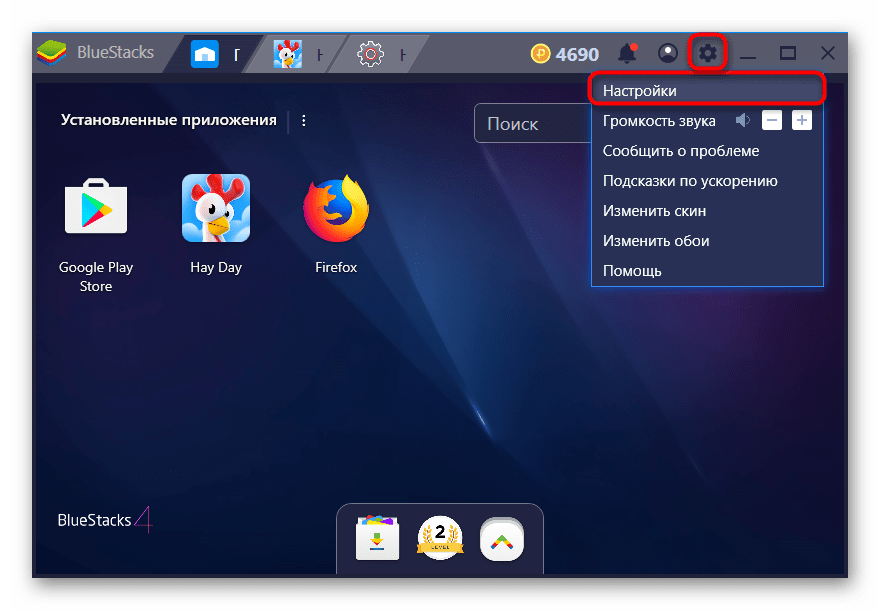
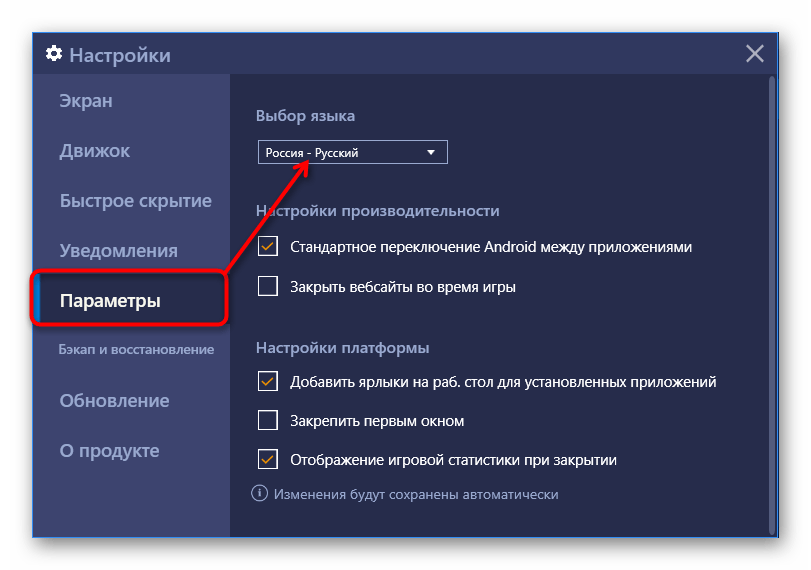
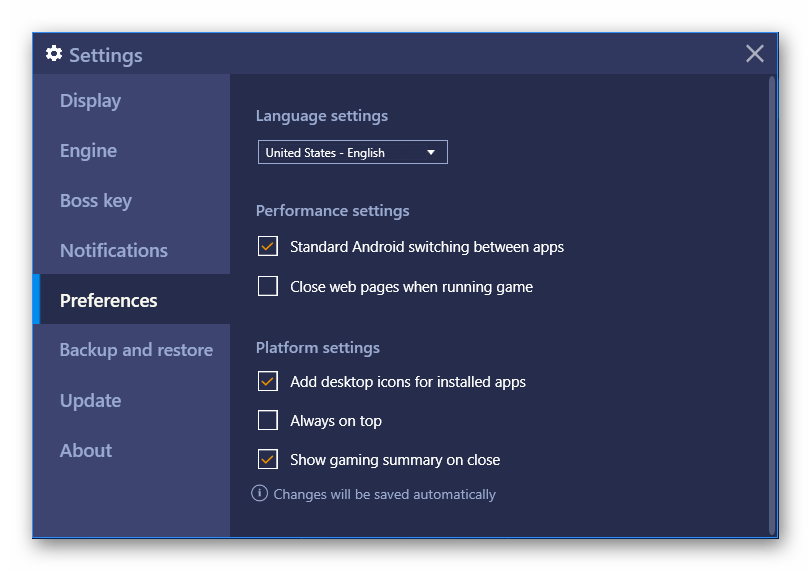
Варто зазначити, що інтерфейс системних додатків Google зміниться. Наприклад, у Play Store меню буде новою мовою, але програми та їх реклама все одно будуть для країни, в якій ви перебуваєте.
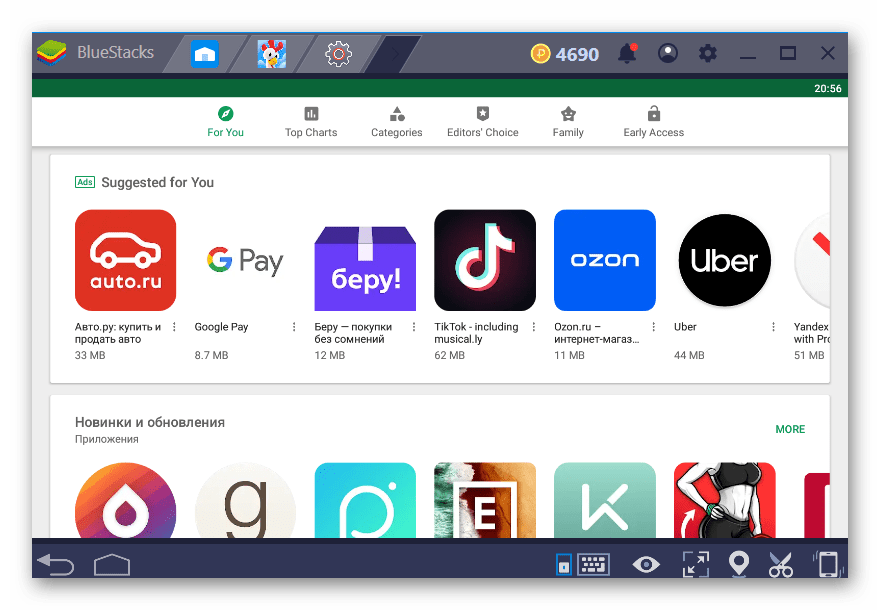
Тепер Ви знаєте, якими варіантами можна змінювати мову в емуляторі BlueStacks.




